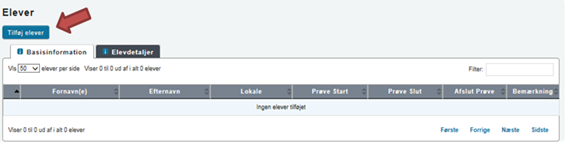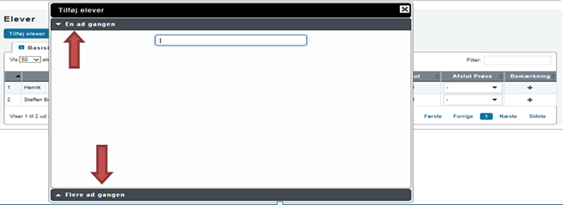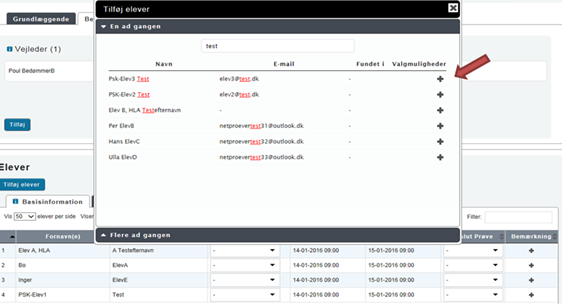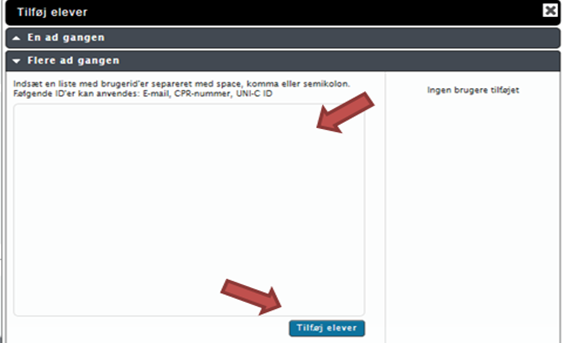Der kan i særlige tilfælde være behov for, at den eksamensansvarlige sætter en elev på et prøvehold i Netprøver.dk - for eksempel hvis det på selve prøvedagen viser sig, at en elev mangler på et prøvehold. Den prøveansvarlige kan også gøre det.
Fremgangsmåde - tilføj en elev til et prøvehold
- Du åbner det pågældende holds skærmbillede, hvor det nederst er muligt at tilføje elever manuelt
- Tryk på knappen 'Tilføj elever':
- Du får nu mulighed for at vælge, om du vil tilføje én elev eller flere elever ad gangen:
- Hvis du kun skal tilføje en enkelt elev, vælger du 'En ad gangen'. Når du begynder at skrive i det blanke felt, vil der fremkomme en liste over alle de elever på skolen, som har denne bogstavkombination i enten navn eller e-mail
- Du kan også vælge at skrive en elevs fulde navn, og kun den elev vises
- Bemærk, at hvis eleven ikke er indberettet til XPRS, vil det ikke være muligt at søge eleven frem. Du skal i så fald bede skolens brugeradministrator for Netprøver.dk om at oprette eleven i Netprøver.dk, og først derefter kan du manuelt tilføje eleven til et prøvehold
- Du tilføjer eleven ved at trykke på (plus-ikonet) ud for elevens navn:
- Hvis der er tale om, at flere elever skal tilføjes det samme prøvehold, kan du vælge at massetilføje. Det gør du ved først at vælge 'Flere ad gangen'. Det åbner et nyt skærmbillede, hvor du kan indsætte en liste med bruger-ID’er, separeret med mellemrum, komma eller semikolon. (Med bruger-ID’er menes: E-mail, CPR-nummer og Unilogin ID)
- Du tilføjer eleverne ved at trykke på knappen 'Tilføj elever':